이 튜토리얼은 Ubuntu에서 iPod을 관리하기 위해 gtkpod를 설치, 설정 및 사용하는 방법을 안내합니다. gtkpod를 설치하는 단계는 Ubuntu(또는 Synaptic Package Manager를 사용하는 모든 Linux 배포판)에만 해당되지만 gtkpod를 실제로 사용하는 단계는 모든 Linux 배포판에 적용할 수 있습니다.
참고:이 가이드는 원래 2007년에 출판되었습니다. 그 이후로 (Ubuntu 포함) 많은 것이 확실히 바뀌었습니다. gtkpod는 여전히 존재하며 꽤 많은 iPod 모델을 지원합니다. 즉, 이 가이드에 사용된 단계와 스크린샷이 변경되었을 수 있습니다. 기록/보관 문서로 남아 있으며 그렇게 취급되어야 합니다.
참고: Ubuntu 소프트웨어를 사용하지 않는 경우 관리자는 gtkpod 다운로드 페이지를 방문하여 Linux 버전에 맞는 gtkpod를 다운로드하세요.
- 우분투에 gtkpod 설치하기
- gtkpod 사용
- iPod을 연결할 때마다 Ubuntu에서 gtkpod 실행
우분투에 gtkpod 설치
- 시스템을 선택하여 시냅틱 패키지 관리자를 엽니다. -> 관리 -> 시냅틱 패키지 관리자 . Synaptic을 실행하려면 비밀번호를 입력해야 합니다.
- 검색을 클릭합니다. 버튼을 클릭하고 gtkpod를 입력합니다. 검색을 클릭합니다. .
- gtkpod 옆에 있는 상자를 클릭합니다. 항목을 입력하고 설치 표시를 선택합니다. .
- 적용을 클릭합니다. 버튼.
- 패키지 설치를 확인하는 요약 창이 나타납니다. 적용을 클릭합니다. 계속
- 이제 Synaptic이 gtkpod를 다운로드하여 설치합니다.
- 설치가 완료되면 닫기를 클릭합니다. 버튼.
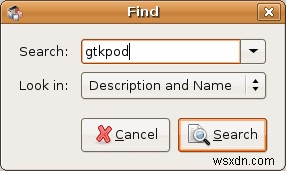
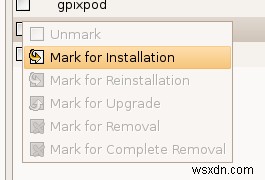
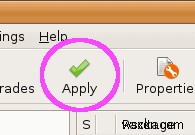

확대하려면 클릭하세요.
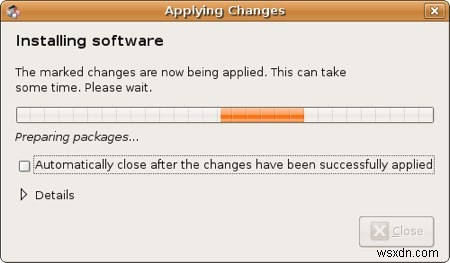
확대하려면 클릭하세요.

확대하려면 클릭하세요.
gtkpod 사용
- iPod에 아직 연결되어 있지 않은 경우 연결합니다. 현재 설정에 따라 Rhythmbox 또는 Amarok과 같은 프로그램이 실행될 수 있습니다. 그렇다면 닫으십시오. gtkpod 실행(Ubuntu에서는 응용 프로그램을 선택하여 이 작업을 수행합니다. -> 사운드 및 비디오 그리고 gtkpod )
- 기본 gtkpod 창이 열립니다. iPod 로드를 클릭합니다. 버튼.
- 보유하고 있는 iPod과 장착 위치에 따라 gtkpod가 일부 정보를 결정하도록 도와야 할 수도 있습니다. 찾아보기를 클릭하여 시작합니다. 버튼.
- 파일 시스템 선택 장소에서 열 다음 미디어 폴더. iPod을 선택한 다음 확인을 클릭합니다. 버튼.
- 이제 모델:에서 iPod을 선택했습니다. 드롭 다운 목록. 1세대 iShuffle이 있으므로 선택했습니다(결과는 x9724). 확인을 클릭합니다. 완료되면.
- 경고 메시지가 나타나면 확인을 클릭하세요.
- gtkpod로 돌아가서 파일 버튼을 눌러 iPod에 음악을 추가하세요.
- 음악으로 이동하여 한두 트랙을 선택한 다음 열기를 클릭합니다. .
- 변경사항 저장을 클릭합니다. 버튼을 누르면 파일이 iPod에 로드되어 저장됩니다.
- iPod이 로드될 때까지 위의 세 단계를 반복합니다. 참고: Dirs를 사용하여 전체 음악 디렉토리를 추가할 수 있습니다. gtkpod의 버튼
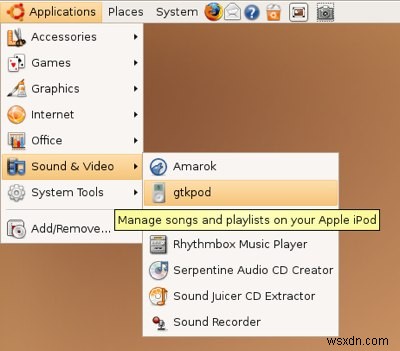
확대하려면 클릭하세요.

확대하려면 클릭하세요.
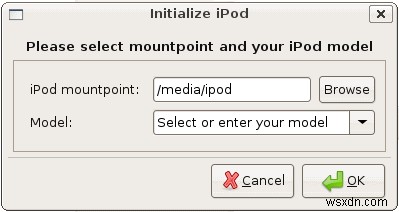
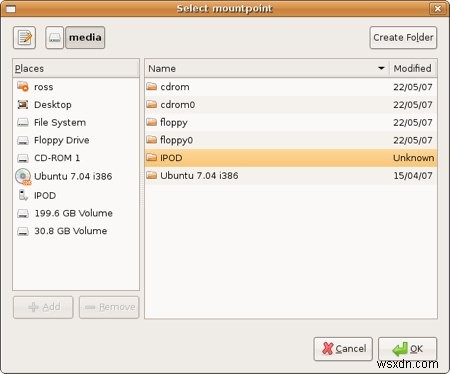
확대하려면 클릭하세요.




확대하려면 클릭하세요.
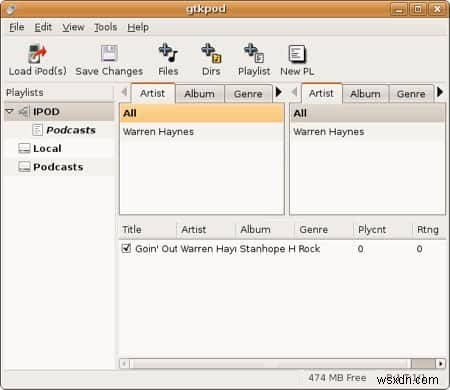
확대하려면 클릭하세요.
iPod를 연결할 때마다 Ubuntu에서 gtkpod 실행
- 시스템 선택 -> 기본 설정 -> 이동식 드라이브 및 미디어 .
- 멀티미디어 선택 탭을 클릭한 다음 찾아보기...를 클릭합니다. 휴대용 음악 플레이어의 버튼 섹션.
- gtkpod를 기본 위치에 설치했다고 가정하고 파일 시스템을 선택합니다. 장소에서 열 다음 usr 폴더와 마지막으로 bin 폴더. gtkpod까지 아래로 스크롤합니다. , 선택한 다음 열기를 클릭합니다. 버튼.
- 이동식 기기 및 미디어 환경설정으로 돌아가기 창에서 닫기를 클릭합니다. 단추.

확대하려면 클릭하세요. - 다음에 iPod을 연결하면 gtkpod가 실행됩니다.
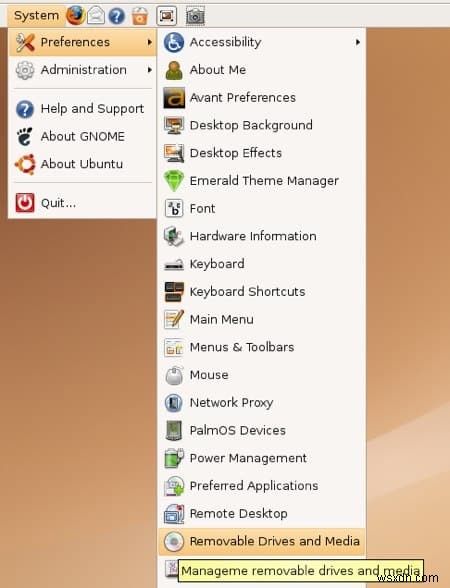
확대하려면 클릭하세요.
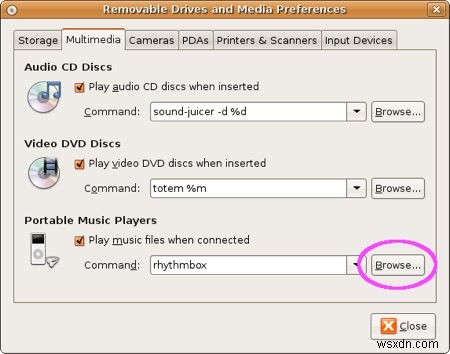
확대하려면 클릭하세요.

확대하려면 클릭하세요.
